Cara Mematikan USB Debugging di Android
Diterbitkan: 2022-12-28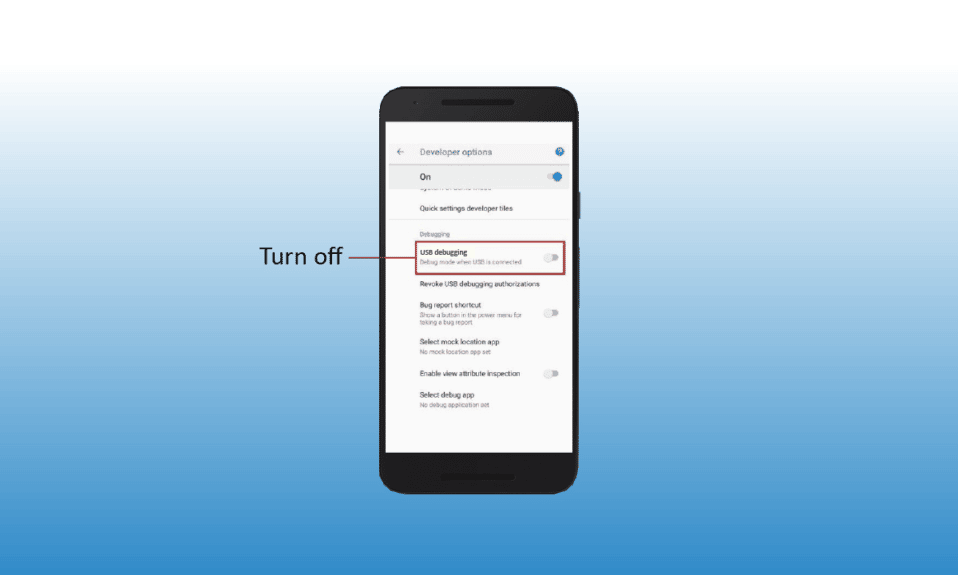
Ada banyak fitur dan fungsi tersembunyi di Android yang mungkin masih belum Anda sadari. Salah satu fitur tersebut adalah Opsi Pengembang. Aplikasi Pengaturan di Android menyertakan menu Opsi Pengembang yang memungkinkan aplikasi yang baru diprogram untuk disalin melalui kabel USB ke perangkat untuk pengujian. Menu Opsi Pengembang berisi banyak opsi yang membantu Anda mengonfigurasi ponsel cerdas Anda, seperti opsi USB debugging, laporan bug, dan banyak lagi. Ini adalah fitur yang berguna untuk pengembang yang membuat aplikasi Android. Jadi, jika Anda bertanya-tanya apa itu mode USB debugging di Android atau cara mengaktifkan USB debugging di Android, Anda berada di tempat yang tepat! Artikel ini akan membantu Anda dan memberi Anda solusi yang Anda cari. Juga, Anda akan tahu cara mematikan USB debugging di Android jika sudah dihidupkan.
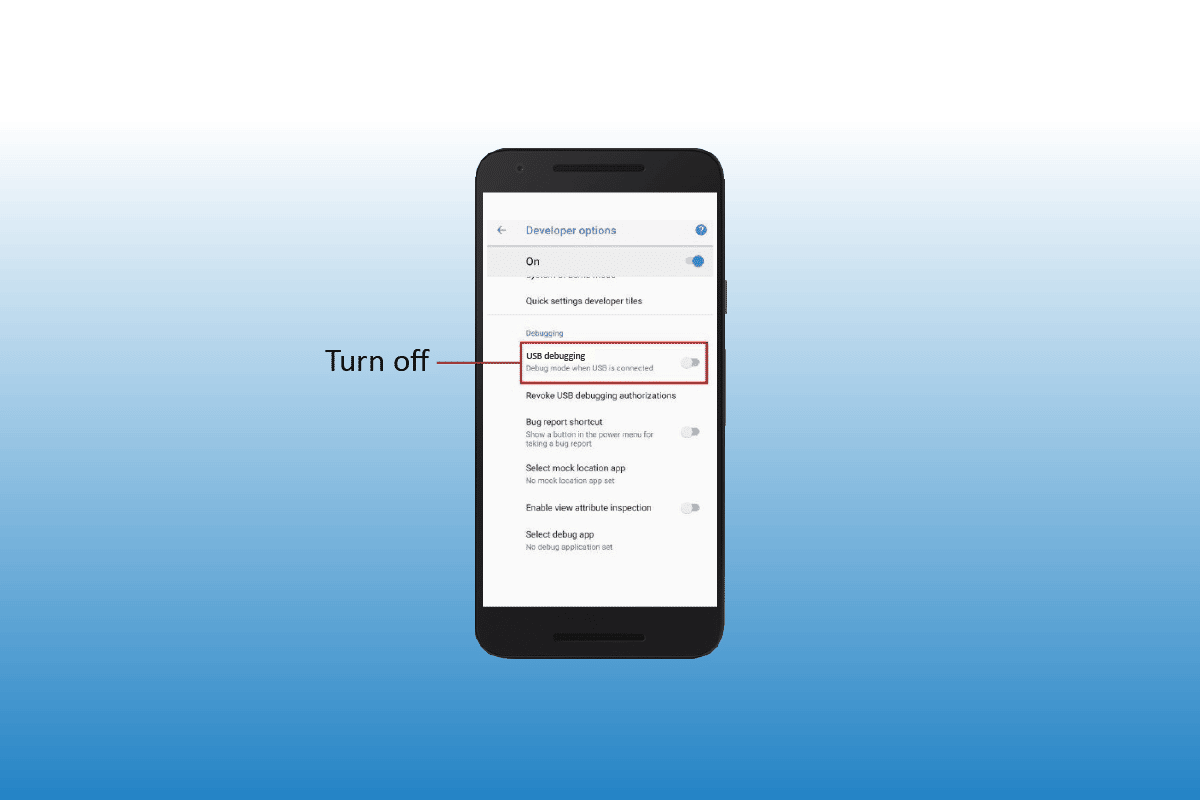
Isi
- Cara Mematikan USB Debugging di Android
- Apa itu Mode Debugging USB di Android?
- Bagaimana Cara Mengaktifkan USB Debugging di Android?
- Bagaimana Cara Mematikan USB Debugging di Android?
- Apa Keuntungan & Kerugian dari USB Debugging?
Cara Mematikan USB Debugging di Android
Baca artikel ini sampai akhir untuk mempelajari langkah-langkah yang mendemonstrasikan cara mematikan USB debugging di Android secara mendetail menggunakan gambar untuk pemahaman yang lebih baik. Mari kita lihat apa itu mode USB debugging di Android terlebih dahulu.
Catatan : Selalu disarankan agar Anda menggunakan ponsel cerdas Anda dalam pengaturan default dan tidak perlu menyalakan USB debugging, karena akan membahayakan perangkat Anda.
Apa itu Mode Debugging USB di Android?
Di suatu tempat Anda mungkin menemukan istilah USB debugging yang memungkinkan Anda menggunakan beberapa opsi lanjutan untuk mengonfigurasi aplikasi dan perilaku sistem ponsel Android Anda. Ini adalah salah satu fitur yang dapat Anda temukan di Opsi Pengembang Android yang agak tersembunyi dan memiliki metode akses yang berbeda. Pengembang aplikasi menggunakan mode ini untuk memastikan aplikasi berjalan dengan baik atau untuk mendiagnosis masalah apa pun dalam sistem atau aplikasi .
Saat Anda menghubungkan ponsel cerdas Anda ke komputer atau perangkat melalui kabel USB, Anda hanya dapat menggunakan beberapa fitur dasar untuk mentransfer media dan file, atau opsi untuk mengisi daya ponsel menggunakan kabel USB. Tetapi Anda tidak memiliki opsi lanjutan seperti memodifikasi, memberi perintah, atau mengonfigurasi ponsel cerdas Anda. Di sini, mode debug USB dapat membantu memberi Anda akses untuk memodifikasi aplikasi Android dan mendiagnosis masalah sistem . Sekarang, untuk mengetahui cara mengaktifkan USB debugging pada smartphone Android, mari kita menuju ke bagian selanjutnya.
Bagaimana Cara Mengaktifkan USB Debugging di Android?
Ikuti langkah-langkah yang disebutkan di bawah ini untuk mengaktifkan mode debugging USB:
Catatan : Langkah-langkahnya mungkin sedikit berbeda berdasarkan versi Android yang Anda gunakan. Langkah-langkah yang disebutkan di bawah ini berasal dari perangkat Android 12 .
1. Buka Pengaturan dan ketuk Tentang ponsel .
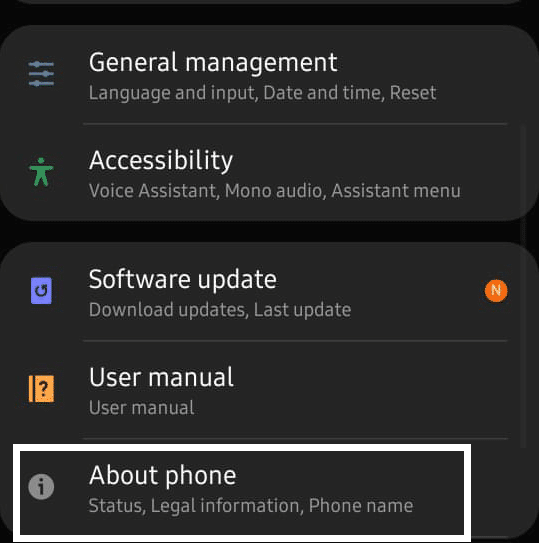
2. Ketuk Informasi perangkat lunak .
Catatan : Di beberapa perangkat, menu Informasi Perangkat Lunak dinamai Info perangkat lunak .
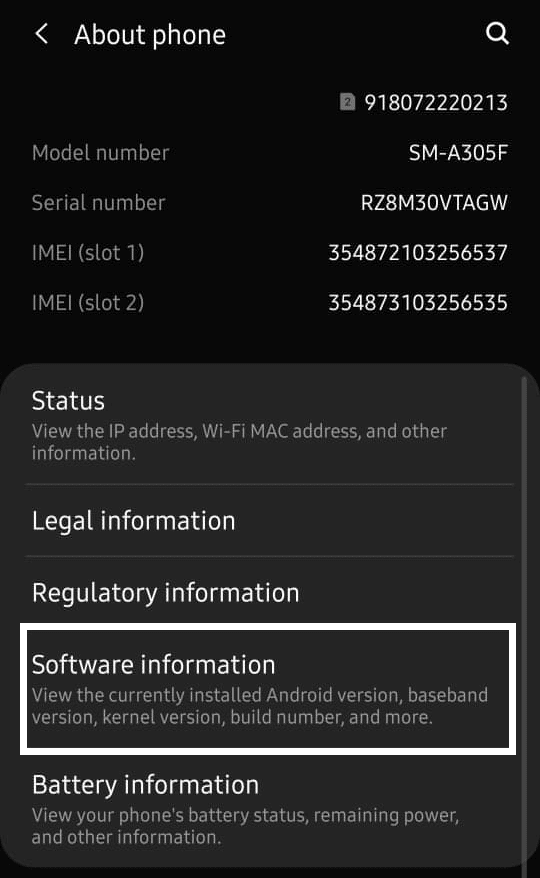
3. Temukan dan ketuk opsi Build number tujuh kali untuk mengaktifkan mode Developer .
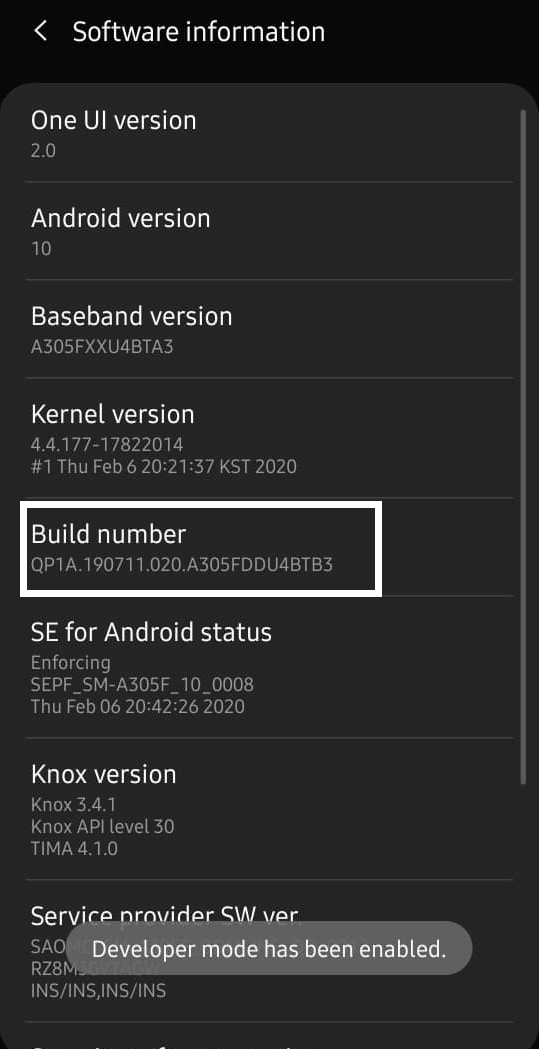
4. Sekarang, kembali ke menu Pengaturan dan ketuk Opsi pengembang .
5. Geser ke bawah dan aktifkan sakelar untuk opsi USB debugging untuk mengaktifkannya.
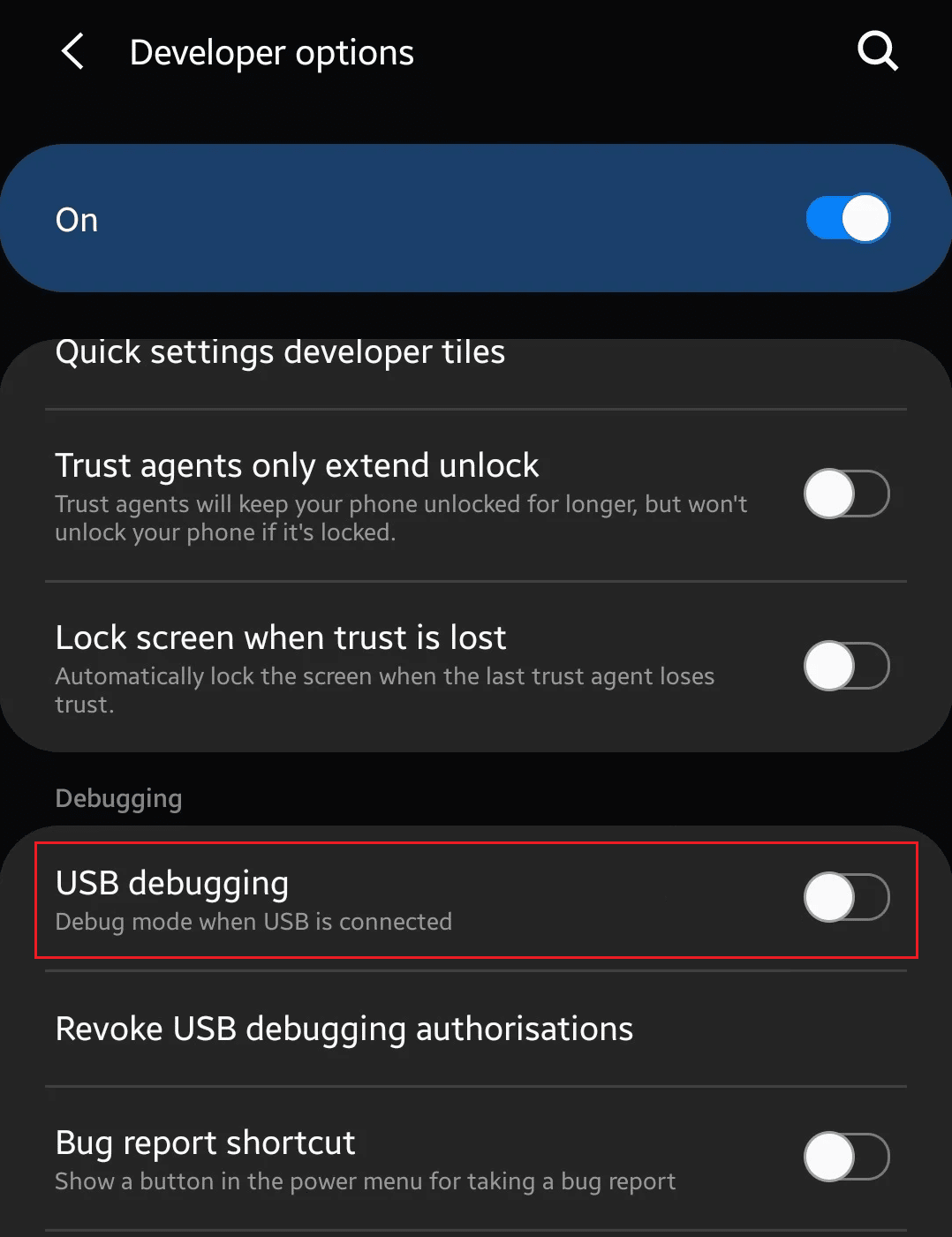
Ini dia! Sekarang Anda memiliki perangkat Anda dalam mode debugging.
Baca Juga : Cara Mematikan Trending Search di Google Chrome
Bagaimana Cara Mematikan USB Debugging di Android?
Sekarang Anda tahu cara mengakses menu Opsi Pengembang dan mengaktifkan USB debugging, demikian pula. Untuk mengetahui cara mematikan USB debugging di Android, ikuti langkah-langkah yang disebutkan di bawah ini:

1. Buka Pengaturan di ponsel Android Anda.
2. Kemudian, cari dan ketuk Opsi pengembang .
3. Geser ke bawah dan matikan sakelar untuk opsi USB debugging untuk mengaktifkannya.
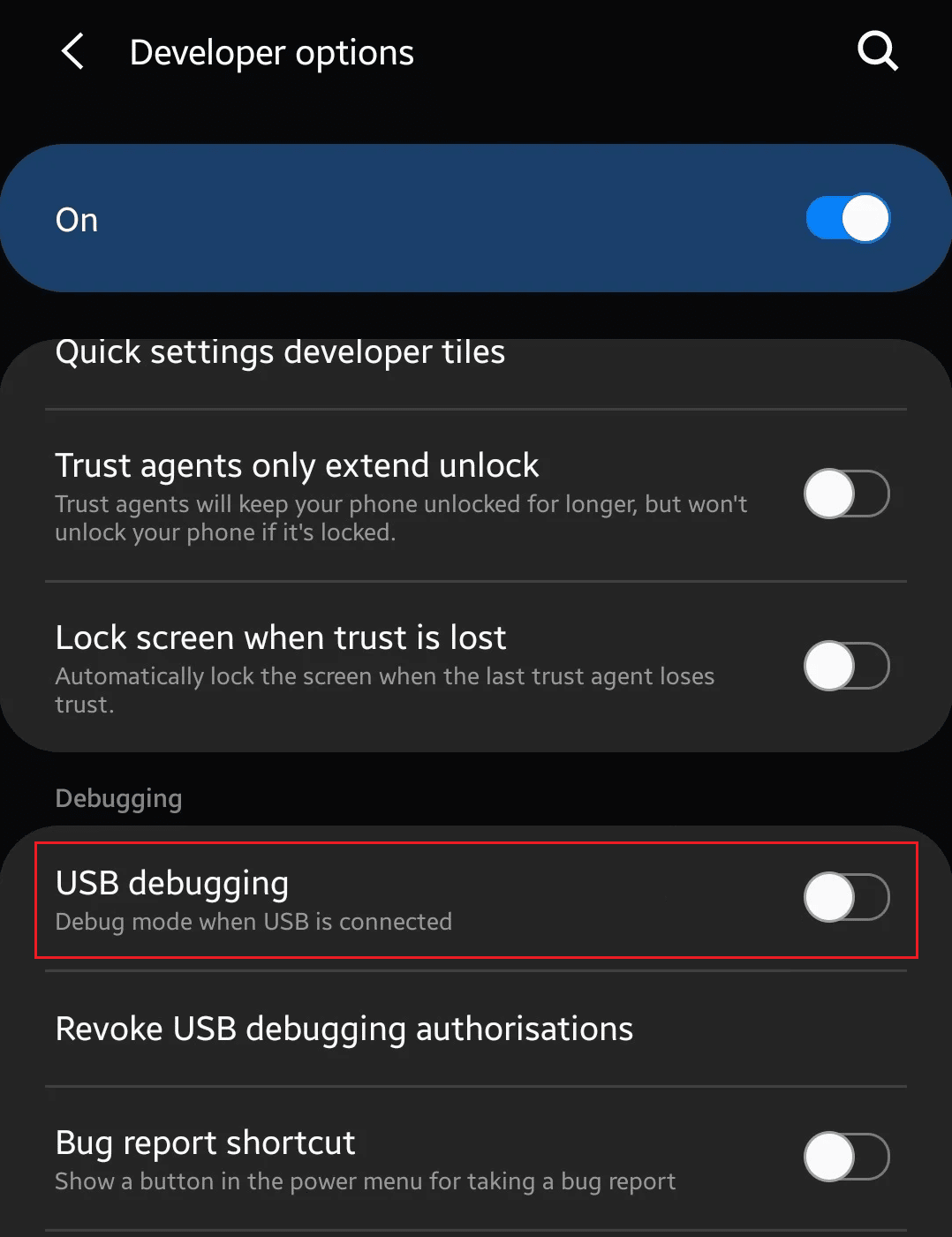
Apa Keuntungan & Kerugian dari USB Debugging?
Mode debug USB ditujukan untuk pengembang dan hanya digunakan untuk tugas tertentu dan menyelesaikan masalah serius. Anda tidak akan menemukan opsi USB debugging dengan mudah di menu pengaturan biasa karena dengan menyalakannya Anda dapat membahayakan keamanan dan data sistem. Pertama, mari kita periksa apa kelebihan dan kekurangan USB debugging:
Keuntungan :
- Untuk instalasi yang benar dan berfungsi , banyak aplikasi memerlukan mode debugging USB.
- USB debugging memungkinkan Anda untuk melakukan root pada perangkat Anda dan melakukan root pada perangkat Anda memberi Anda akses untuk menginstal ROM kustom, dan me-root file atau Anda dapat mengatakan itu memberi Anda kendali penuh atas sistem Android Anda .
- Anda dapat menjalankan aplikasi yang membutuhkan akses file root.
- Mengaktifkan USB debugging memberi Anda akses ke opsi lanjutan untuk menyelesaikan berbagai masalah sistem yang membutuhkan solusi ekstrim .
- Tanpa USB debugging dihidupkan, Anda tidak dapat mengirim perintah lanjutan apa pun melalui kabel USB . Jadi, bagi pengembang, USB debugging sangat berguna.
Nyalakan USB debugging hanya jika Anda tahu apa yang dapat Anda lakukan dan jika mengaktifkannya, ini adalah satu-satunya pilihan untuk menyelesaikan masalah Anda atau mendapatkan akses ke beberapa file root penting, atau mendiagnosis aplikasi apa pun. Mari kita periksa beberapa kelemahan debugging USB dan mengapa Anda tidak boleh menggunakannya kecuali jika itu penting.
Kekurangan :
- Saat Anda menghubungkan ponsel cerdas Anda ke PC atau laptop dengan USB debugging diaktifkan, kontrol total ponsel cerdas Anda ada pada PC atau perangkat yang terhubung.
- Jika Anda kehilangan ponsel cerdas dengan USB debugging dihidupkan, pencurian identitas adalah salah satu risiko utama.
- Ini akan mengakses aplikasi yang berpotensi berbahaya ke file dan data root ponsel.
- Aplikasi seperti Google Temukan Perangkat Saya yang sangat berguna saat mencari ponsel Anda yang hilang, tetapi dengan USB debugging diaktifkan, aplikasi dapat dimanipulasi .
- Dengan USB debugging Anda diaktifkan, saat Anda menyambungkan ponsel untuk mengisi daya pada port pengisian daya publik, ini dapat membahayakan perangkat Anda . Karena seseorang dapat memiliki akses ke port publik tersebut, mereka dapat memperoleh akses ke semua data Anda dan meletakkan aplikasi atau virus yang berpotensi berbahaya di ponsel cerdas Anda.
Baca Juga : Memperbaiki Transfer File USB Android Tidak Berfungsi di Windows 10
Pertanyaan yang Sering Diajukan (FAQ)
Q1. Apakah aman meninggalkan ponsel Android Anda dengan USB debugging dihidupkan?
Jawab . Tidak , membiarkan ponsel Anda dengan USB debugging dihidupkan bukanlah pilihan yang baik. Saat Anda menyambungkan ponsel ke PC dan USB debugging diaktifkan. Kemudian, PC atau perangkat yang terhubung memiliki akses lengkap ke ponsel Anda dan dapat membaca serta mengakses semua data dan informasi. Mengaktifkan mode debug USB membahayakan keamanan ponsel.
Q2. Apakah USB debugging menguras baterai?
Jawab . Ya . Proses debug USB membahayakan keamanan ponsel Anda, dan ini juga dapat berdampak negatif pada baterai ponsel Anda.
Q3. Apa itu debug nirkabel?
Jawab . Anda dapat menjalankan atau men-debug aplikasi Android langsung ke perangkat menggunakan jaringan nirkabel . Dengan cara ini Anda tidak perlu menghubungkan ponsel Android Anda ke port USB setiap saat.
Direkomendasikan :
- Cara Masuk ke Flickr dengan dan tanpa Akun Yahoo
- Berapa Biaya Memperbaiki Layar Ponsel Retak di Android
- Apa itu Mode Odin di Ponsel Samsung?
- Aktifkan atau Nonaktifkan Mode Pengembang di Windows 10
Jadi, Anda telah membaca tentang apa sebenarnya USB debugging dan cara mematikan USB debugging di smartphone Android . Anda juga telah mendapatkan gambaran tentang kegunaannya dan beberapa pro dan kontra dari fitur yang tersedia di menu Opsi Pengembang. Melalui artikel ini kami harap ini membantu Anda dengan semua informasi tentang USB debugging dan bagaimana hal itu juga dapat membahayakan perangkat Anda. Oleh karena itu, pastikan untuk membaca semua yang disebutkan dalam artikel sebelum Anda memutuskan untuk menggunakan mode USB debugging di ponsel Android Anda.
